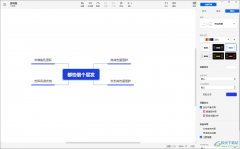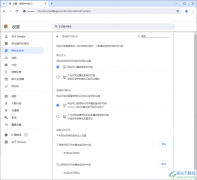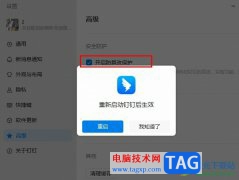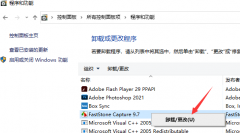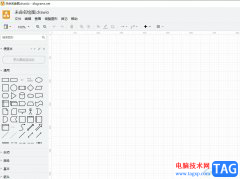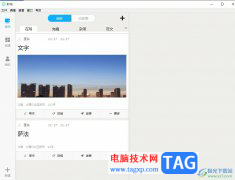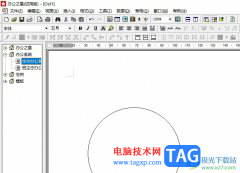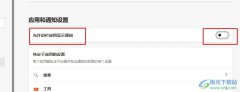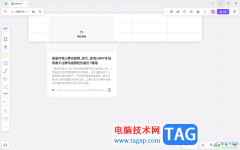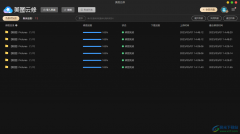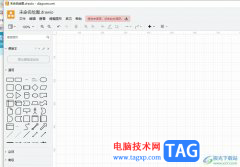飞书是很多小伙伴都在使用的一款高效办公软件,在这款软件中我们可以对考勤制度进行设置,还可以将每月的考勤表导出到自己的电脑中,更方便我们对考勤状况进行了解以及记录。在使用飞书软件的过程中,有的小伙伴不知道该在哪里找到考勤表导出的设置,其实很简单,我们直接在工作台中找到“打卡”功能,进入打卡页面之后在考勤统计的子菜单列表中点击“月度汇总”选项,最后在月度汇总页面中就能看到导出报表选项了。有的小伙伴可能不清楚具体的操作方法,接下来小编就来和大家分享一下飞书导出考勤表的方法。
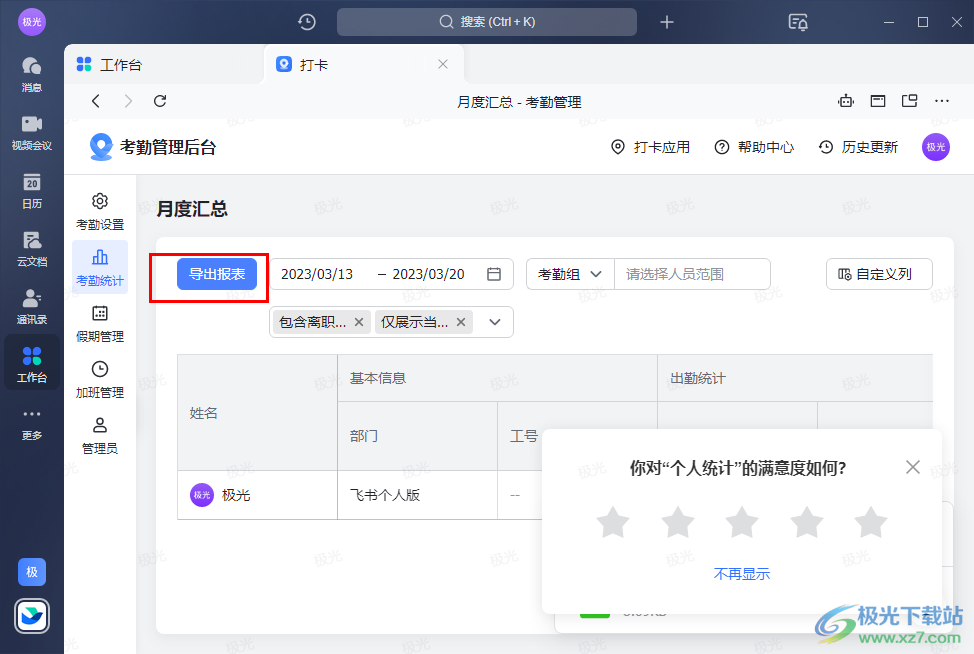
方法步骤
1、第一步,我们先打开飞书软件,然后在飞书软件的左侧列表中点击打开“工作台”选项,再在右侧页面中找到“打卡”选项,点击打开该选项
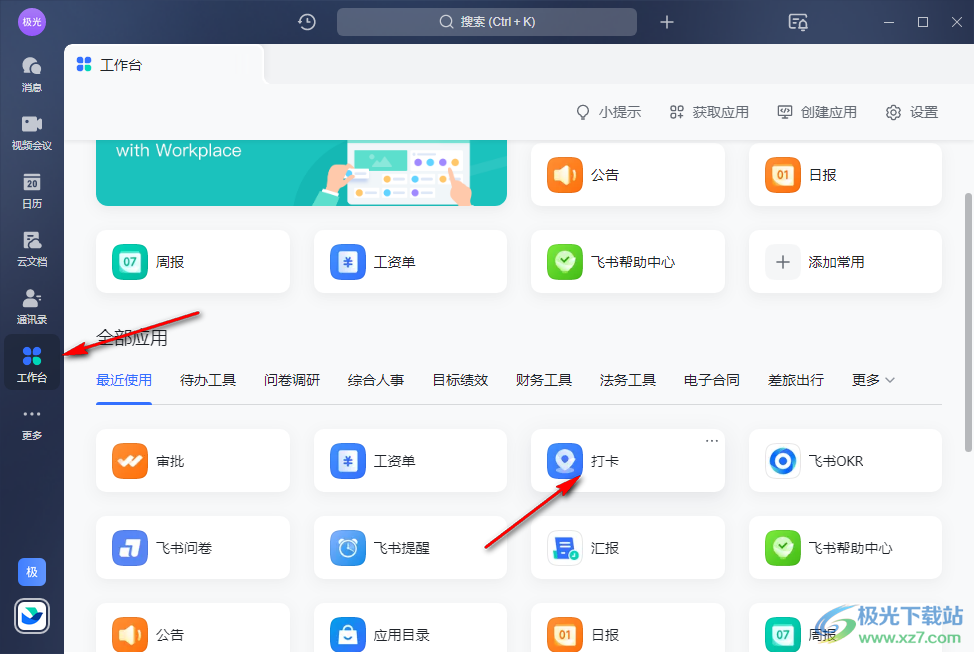
2、第二步,打开“打开”选项之后,我们将鼠标移到“考勤统计”选项上,然后在子菜单列表中点击“月度汇总”选项
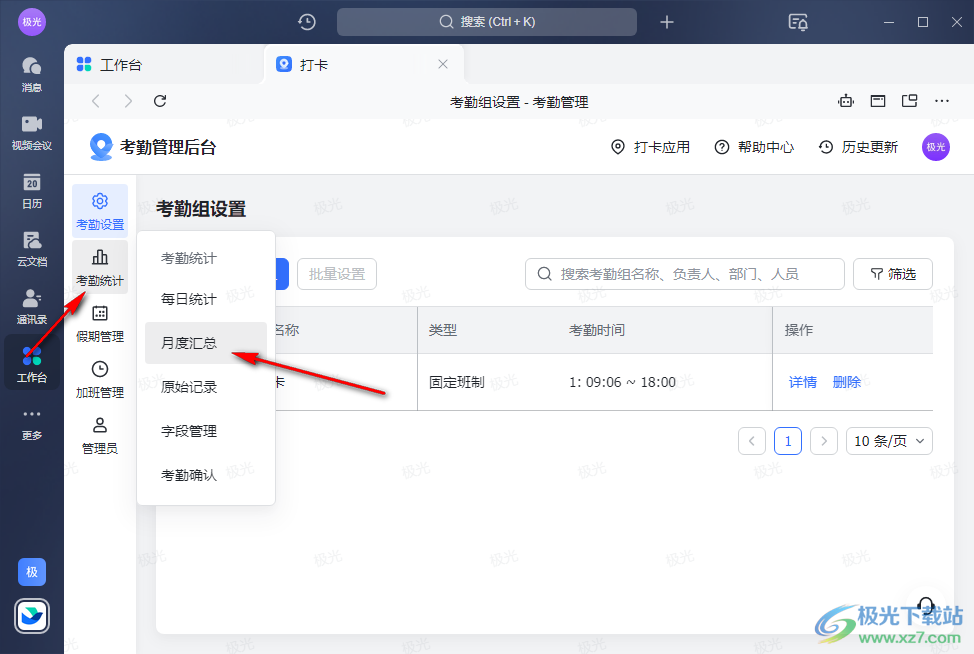
3、第三步,进入“月度汇总”页面之后,在页面中我们就可以看到“导出报表”选项了,点击选择该选项
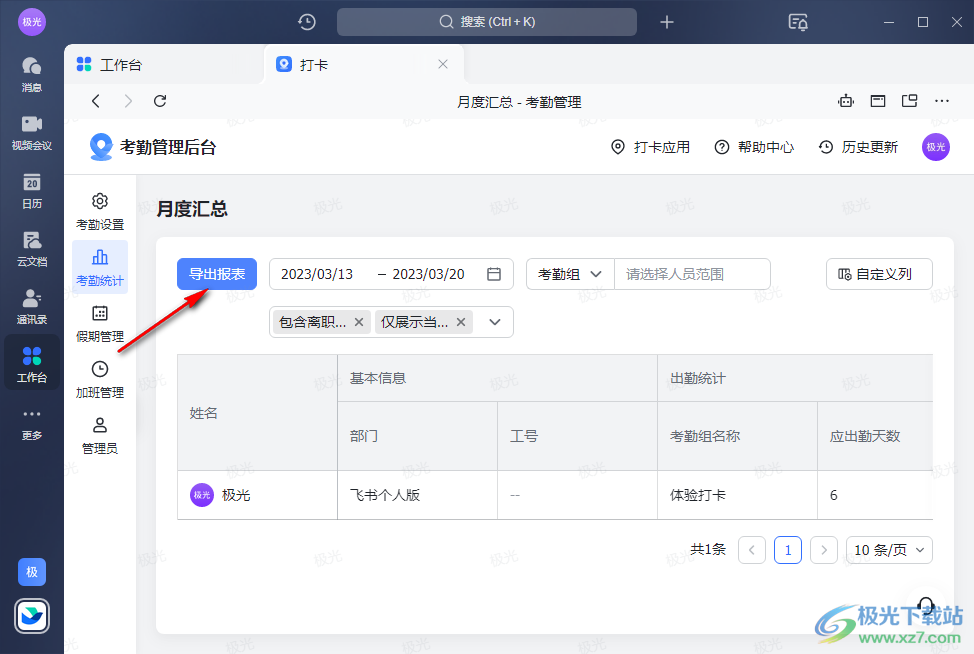
4、第四步,点击“导出报表”选项之后,我们进入文件夹页面,在该页面中我们选择好文件的保存位置并输入文件名,最后点击“保存”选项即可
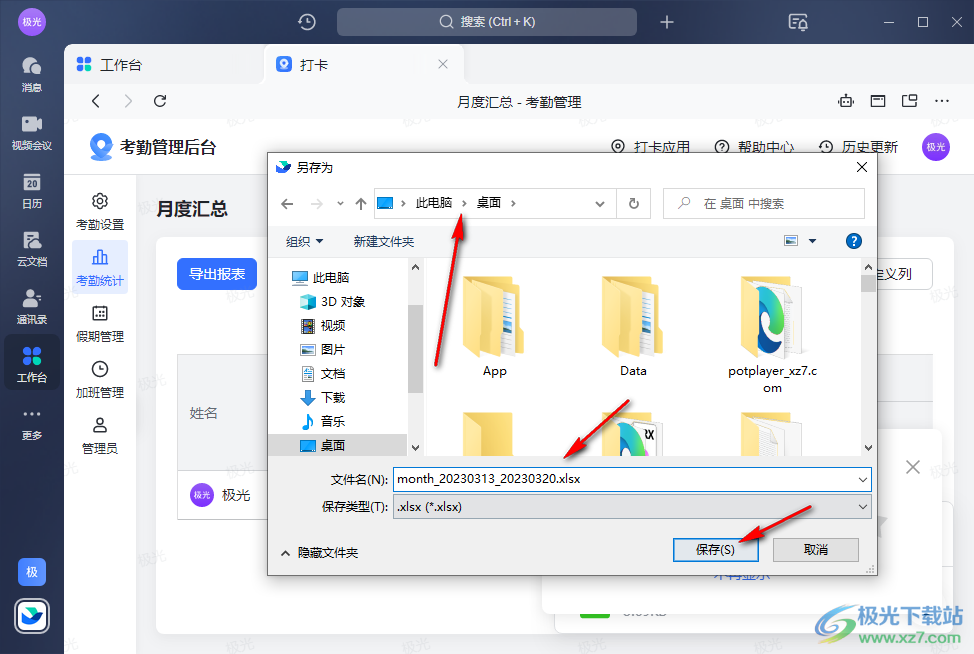
5、第五步,点击“保存”选项之后,我们在保存目录页面中就可以看到导出的考勤表文件了
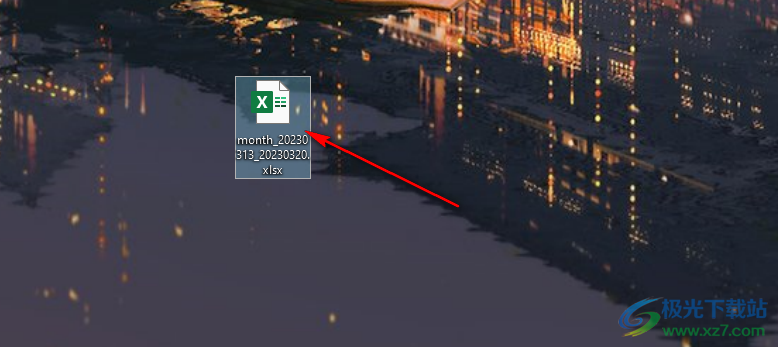
以上就是小编整理总结出的关于飞书导出考勤表的方法,我们打开飞书软件,然后在工作台中打开打卡选项,再点击考勤统计以及月度汇总选项,接着在月度汇总页面中我们找到导出报表选项,点击该选项即可,感兴趣的小伙伴快去试试吧。